Jak odzyskać dostęp do dysku twardego, naprawić błąd uniemożliwiający otwarcie dysku twardego

W tym artykule pokażemy Ci, jak odzyskać dostęp do dysku twardego w przypadku awarii. Sprawdźmy!
Ten błąd jest często trudny do zidentyfikowania. Przyczyny mogą być różne, począwszy od błędnej konfiguracji protokołu Secure Sockets Layer (SSL), aż po nieprawidłowe ustawienia daty i godziny. Istnieją jednak proste sposoby na naprawienie tego błędu, niezależnie od tego, czy jesteś właścicielem witryny, czy użytkownikiem ją odwiedzającym.
Spis treści
Błąd „Ta witryna nie może zapewnić bezpiecznego połączenia” pojawia się, gdy witryna nie jest zgodna z protokołem HTTPS . Ten błąd jest zwykle spowodowany brakiem certyfikatu SSL na stronie internetowej, brakiem automatycznego używania protokołu HTTPS, wygasłym lub nieprawidłowym certyfikatem SSL albo nieaktualną pamięcią podręczną SSL w przeglądarce.
Istnieje 6 najczęstszych powodów wyświetlania tego błędu w przeglądarkach.
Komunikat o błędzie może się pojawić, ponieważ witryna nie ma zainstalowanego certyfikatu SSL. Oznacza to, że uzyskujesz dostęp do witryny internetowej za pośrednictwem połączenia HTTP, a serwer docelowy wysyła wszystkie żądania i odpowiedzi w postaci zwykłego tekstu.
Dane nie są szyfrowane i mogą zostać przechwycone przez osoby trzecie w celu zbierania informacji przesyłanych pomiędzy serwerem WWW a przeglądarką. Może to narazić witrynę na ataki cybernetyczne, takie jak ataki złośliwego oprogramowania i ataki typu man-in-the-middle .
Problem może wystąpić, jeśli zainstalowano certyfikat SSL, ale nie włączono opcji wymuszenia protokołu HTTPS. W ten sposób odwiedzający będą mieli dostęp do wersji witryny za pośrednictwem protokołu HTTP, a nie bezpiecznego adresu URL.
Ten błąd może pojawić się, gdy witryna korzysta z nieprawidłowego lub wygasłego certyfikatu SSL. Oznacza to, że witryna korzysta obecnie z połączenia HTTP.
Nieaktualna lub uszkodzona pamięć podręczna SSL w Twojej przeglądarce może być przyczyną błędów witryny. Zazwyczaj zdarza się to podczas tworzenia stron internetowych lub po zainstalowaniu nowego certyfikatu SSL.
Protokół QUIC (Quick UDP Internet Connections) jest domyślnie włączony w przeglądarce Google Chrome . Protokół ten służy do skrócenia czasu połączenia, poprawy kontroli przeciążenia, skalowalności transmisji i multipleksowania bez blokowania sygnału na początku linii.
Jednak w niektórych przypadkach może to powodować problemy z protokołem SSL, na przykład komunikat „Ta witryna nie może zapewnić bezpiecznego połączenia”.
Nieprawidłowe ustawienie daty i godziny na Twoim komputerze może spowodować blokowanie stron internetowych przez przeglądarkę Google Chrome. Nieprawidłowe informacje mogą powodować problemy podczas weryfikacji certyfikatu witryny. Dlatego występuje błąd.
Zanim zaczniesz, sprawdź połączenie internetowe, wyłącz rozszerzenia przeglądarki Chrome oraz wyłącz skanowanie SSL w programie antywirusowym i zaporze sieciowej. Jeśli problem nadal występuje, możesz wypróbować poniższe 6 metod rozwiązywania problemów.
Jeśli jesteś właścicielem witryny internetowej, zainstalowanie certyfikatu SSL to jeden z najskuteczniejszych sposobów rozwiązania problemu z komunikatem o błędzie Nie można nawiązać bezpiecznego połączenia. W zależności od dostawcy hostingu internetowego sposób konfiguracji dodatkowej warstwy zabezpieczeń może się różnić.
W Hostinger możesz zainstalować certyfikat SSL na hPanel:

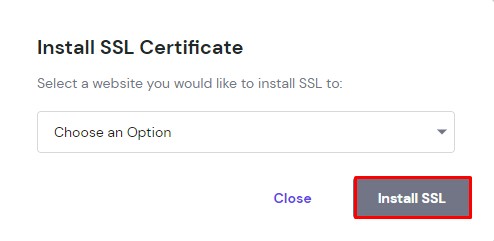
Ta metoda rozwiąże problem braku możliwości zapewnienia bezpiecznego połączenia na Twojej stronie internetowej.
Wymuszenie protokołu HTTPS spowoduje, że użytkownicy będą automatycznie przekierowywani na bezpieczny adres URL po załadowaniu Twojej witryny.
Jeżeli jesteś użytkownikiem Hostinger, wykonaj poniższe czynności, aby wymusić połączenie HTTPS na swojej stronie internetowej:
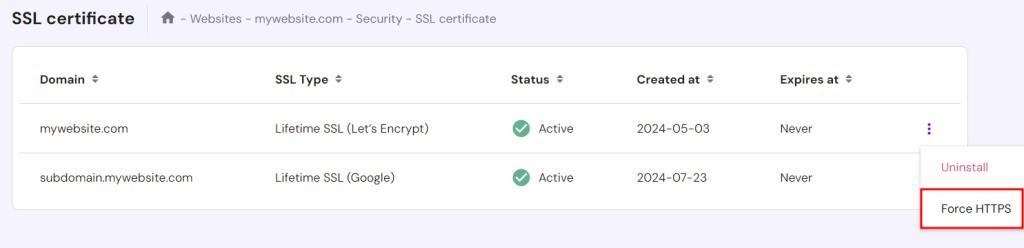
Umożliwi to otwarcie witryny internetowej. Jeśli problem nadal występuje, wypróbuj następną metodę.
Nieprawidłowe lub uszkodzone ustawienia SSL mogą spowodować, że na Twojej stronie internetowej pojawi się komunikat Nie można zapewnić bezpiecznego połączenia. Najlepszym sposobem rozwiązania tego problemu jest ponowna instalacja certyfikatu SSL.
Oto jak to zrobić w hPanel:

Jeśli powyższe rozwiązania nie pomogą, spróbuj zresetować pamięć podręczną SSL na swoim komputerze i wyczyścić historię przeglądarki. Umożliwi to nawiązanie nowego połączenia.
Aby zresetować pamięć podręczną SSL w systemie Windows, wykonaj następujące czynności:
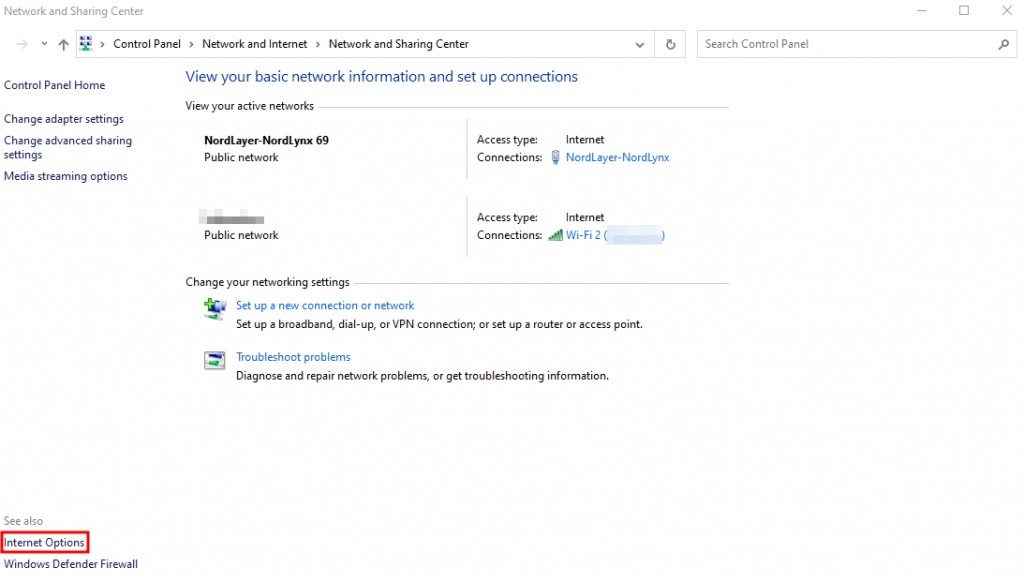
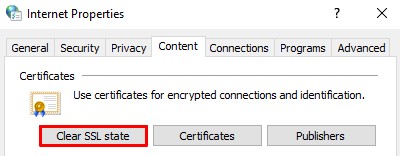
Aby wyczyścić dane w przeglądarce Google Chrome, kliknij trzy kropki w prawym górnym rogu ekranu → Więcej narzędzi → Wyczyść dane przeglądania .
Innym popularnym rozwiązaniem jest wyłączenie obsługi protokołu QUIC w przeglądarce Google Chrome.
Aby to zrobić, wykonaj następujące czynności:

Jeśli wyłączenie protokołu nie rozwiąże problemu, przejdź do następnej metody.
Ważność certyfikatu stanowi istotny czynnik w procesie uwierzytelniania. Przed wejściem na stronę internetową przeglądarka sprawdza datę podpisania i datę wygaśnięcia certyfikatu SSL, korzystając z ustawień daty i godziny systemowej.
W przeciwnym razie certyfikat może utracić ważność. W związku z tym dostosowanie ustawień jest jednym z najskuteczniejszych sposobów rozwiązania problemu, który pojawia się u odwiedzających witrynę, gdy pojawia się komunikat o błędzie „Nie można nawiązać bezpiecznego połączenia”.
Postępuj zgodnie z poniższymi instrukcjami, aby ustawić prawidłową datę i strefę czasową w różnych systemach operacyjnych, takich jak Windows i macOS.
Okna
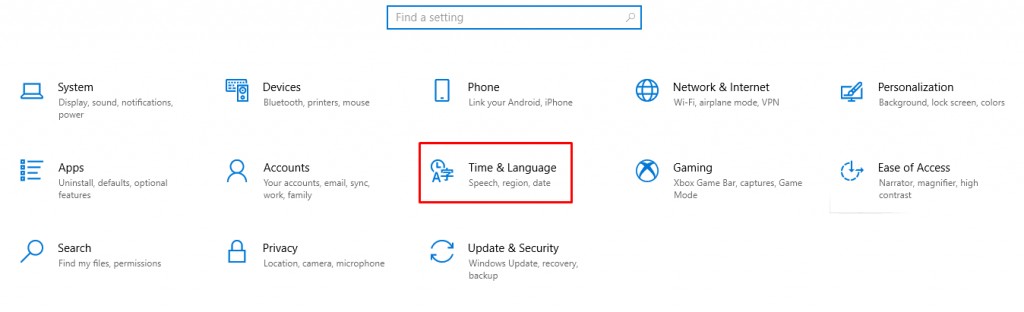
macOS
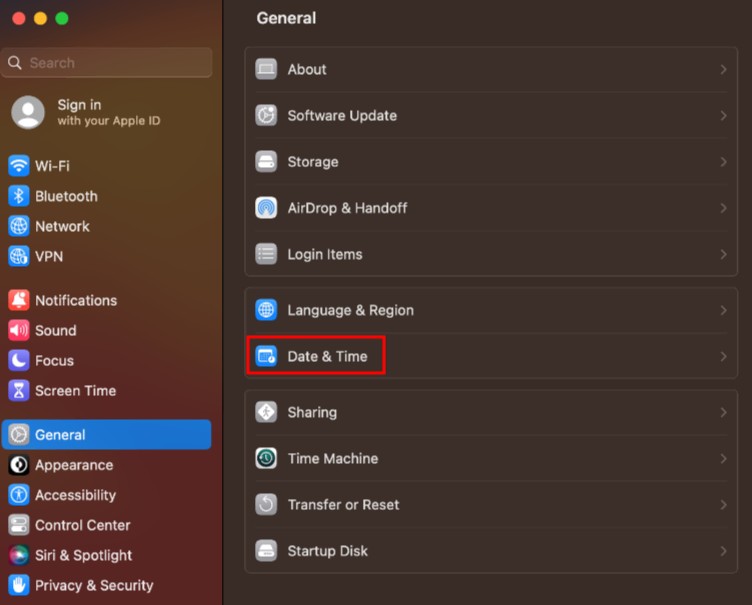
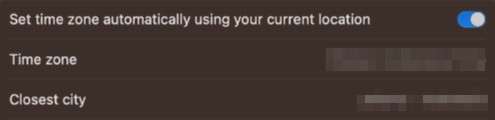
Przeglądarki mogą wyświetlać różne komunikaty o błędach. Oto jak to wygląda w przeglądarkach Chrome i Mozilla Firefox.
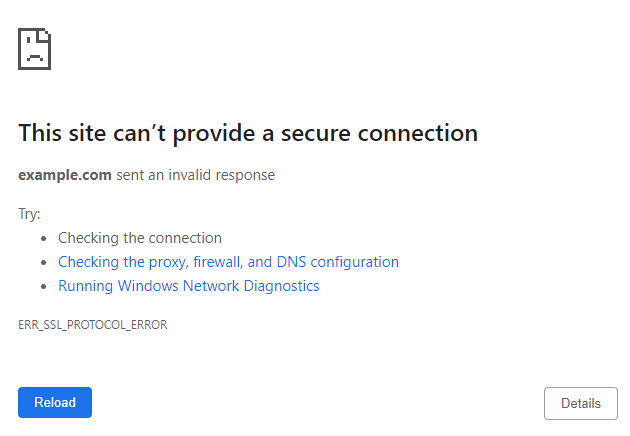
Jeśli strona internetowa, do której próbujesz uzyskać dostęp w przeglądarce Chrome, nie obsługuje wymaganych protokołów TLS/SSL, przeglądarka wyświetli komunikat „Ta witryna nie może zapewnić bezpiecznego połączenia”. Informuje również użytkownika, że serwer docelowy wysłał nieprawidłową odpowiedź.
Przeglądarka Chrome sugeruje 3 metody rozwiązania problemu – przetestowanie połączenia, sprawdzenie konfiguracji serwera proxy i uruchomienie diagnostyki sieci systemu Windows.
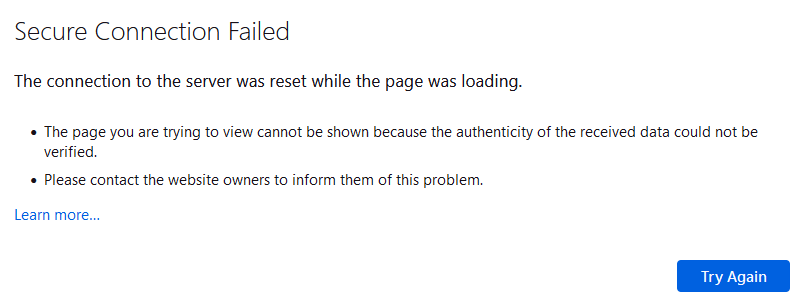
W przeglądarce Firefox nieprawidłowy certyfikat SSL może spowodować wyświetlenie strony z informacją o błędzie bezpiecznego połączenia. Informuje użytkownika, że połączenie z serwerem zostało zresetowane podczas ładowania strony internetowej.
Firefox podaje także dodatkowe wyjaśnienia, stwierdzając, że przeglądarka nie była w stanie zweryfikować otrzymanych danych i prosząc użytkownika o powiadomienie właściciela witryny o błędzie.
Błąd „Witryna nie może zapewnić bezpiecznego połączenia” pojawia się, gdy przeglądarka ma problem z certyfikatem SSL, protokółem QUIC lub nieprawidłowo skonfigurowano instalację systemu operacyjnego. W zależności od przeglądarki wiadomość może się nieznacznie różnić.
Przed próbą naprawy błędów SSL sprawdź połączenie internetowe, wyłącz rozszerzenia przeglądarki Chrome oraz tymczasowo wyłącz zaporę sieciową i oprogramowanie antywirusowe.
Niezależnie od tego, czy jesteś właścicielem witryny internetowej, czy też jej użytkownikiem, w artykule przedstawiono 6 skutecznych metod rozwiązania problemu:
Mam nadzieję, że ten artykuł pomógł Ci naprawić błąd „Witryna nie może zapewnić bezpiecznego połączenia”. Jeśli masz jakieś pytania lub uwagi, zostaw je w sekcji komentarzy poniżej.
W tym artykule pokażemy Ci, jak odzyskać dostęp do dysku twardego w przypadku awarii. Sprawdźmy!
Na pierwszy rzut oka AirPodsy wyglądają jak każde inne prawdziwie bezprzewodowe słuchawki douszne. Ale wszystko się zmieniło, gdy odkryto kilka mało znanych funkcji.
Firma Apple wprowadziła system iOS 26 — dużą aktualizację z zupełnie nową obudową ze szkła matowego, inteligentniejszym interfejsem i udoskonaleniami znanych aplikacji.
Studenci potrzebują konkretnego typu laptopa do nauki. Powinien być nie tylko wystarczająco wydajny, aby dobrze sprawdzać się na wybranym kierunku, ale także kompaktowy i lekki, aby można go było nosić przy sobie przez cały dzień.
Dodanie drukarki do systemu Windows 10 jest proste, choć proces ten w przypadku urządzeń przewodowych będzie się różnić od procesu w przypadku urządzeń bezprzewodowych.
Jak wiadomo, pamięć RAM to bardzo ważny element sprzętowy komputera, który przetwarza dane i jest czynnikiem decydującym o szybkości laptopa lub komputera stacjonarnego. W poniższym artykule WebTech360 przedstawi Ci kilka sposobów sprawdzania błędów pamięci RAM za pomocą oprogramowania w systemie Windows.
Telewizory Smart TV naprawdę podbiły świat. Dzięki tak wielu świetnym funkcjom i możliwościom połączenia z Internetem technologia zmieniła sposób, w jaki oglądamy telewizję.
Lodówki to powszechnie stosowane urządzenia gospodarstwa domowego. Lodówki zazwyczaj mają dwie komory: komora chłodna jest pojemna i posiada światło, które włącza się automatycznie po każdym otwarciu lodówki, natomiast komora zamrażarki jest wąska i nie posiada światła.
Na działanie sieci Wi-Fi wpływa wiele czynników poza routerami, przepustowością i zakłóceniami. Istnieje jednak kilka sprytnych sposobów na usprawnienie działania sieci.
Jeśli chcesz powrócić do stabilnej wersji iOS 16 na swoim telefonie, poniżej znajdziesz podstawowy przewodnik, jak odinstalować iOS 17 i obniżyć wersję iOS 17 do 16.
Jogurt jest wspaniałym produktem spożywczym. Czy warto jeść jogurt codziennie? Jak zmieni się Twoje ciało, gdy będziesz jeść jogurt codziennie? Przekonajmy się razem!
W tym artykule omówiono najbardziej odżywcze rodzaje ryżu i dowiesz się, jak zmaksymalizować korzyści zdrowotne, jakie daje wybrany przez Ciebie rodzaj ryżu.
Ustalenie harmonogramu snu i rutyny związanej z kładzeniem się spać, zmiana budzika i dostosowanie diety to niektóre z działań, które mogą pomóc Ci lepiej spać i budzić się rano o odpowiedniej porze.
Proszę o wynajem! Landlord Sim to mobilna gra symulacyjna dostępna na systemy iOS i Android. Wcielisz się w rolę właściciela kompleksu apartamentowego i wynajmiesz mieszkania, a Twoim celem jest odnowienie wnętrz apartamentów i przygotowanie ich na przyjęcie najemców.
Zdobądź kod do gry Bathroom Tower Defense Roblox i wymień go na atrakcyjne nagrody. Pomogą ci ulepszyć lub odblokować wieże zadające większe obrażenia.













